Minecraft е една от най-популярните игри, с милиони играчи по целия свят. Една от най-добрите функции на играта е възможността да играете с приятели в една и съща стая или в интернет. Ако имате приятели, които играят на Xbox и компютър, можете да играете с функцията за различни платформи. Bedrock и Java играчите могат да се насладят на уникално и вълнуващо игрово изживяване, което никоя друга игра не може да предостави.
Тази статия ще обсъди как да играете Minecraft заедно на Xbox и компютър. Ще предоставим ръководство стъпка по стъпка за присъединяване или създаване на мултиплейър сървър, добавяне на приятели и стартиране на играта. Ще включим и съвети, за да гарантираме, че всички си прекарват добре, докато играят заедно.
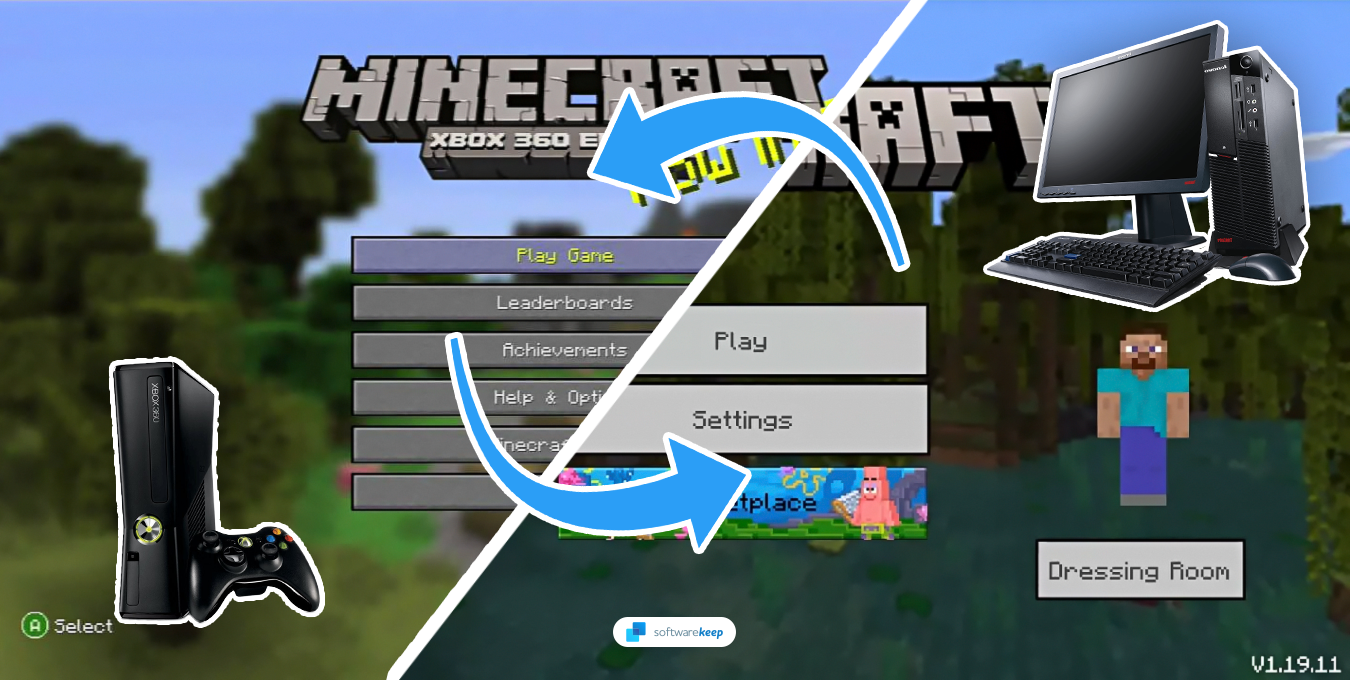
Съдържание
- Minecraft кросплатформен ли е?
- Могат ли Java и Bedrock да играят заедно?
- Изисквания на Minecraft за Crossplay
- Как да играете Minecraft на различни платформи между компютър и Xbox
- Как да настроите Minecraft Realms
Minecraft кросплатформен ли е?
Да, Minecraft е междуплатформен. Това означава, че играчите могат да играят играта на различни платформи, включително Xbox, PlayStation, Nintendo Switch, Windows PC, macOS, iOS и Android, и пак да се присъединят към същата игрова сесия.
В ранните си дни мултиплейърът на Minecraft беше доста ограничен. Дори да имате изданието Bedrock, можете да играете само с хора на една и съща платформа. Поддръжката на различни платформи беше въведена за първи път през 2017 г. с пускането на актуализацията „Better Together“. Тази актуализация обедини кодовата база на играта в различни платформи, позволявайки на играчите да играят заедно, независимо от тяхната платформа.
Могат ли Java и Bedrock да играят заедно?
За съжаление не. Играчите на Java изданието на играта могат да играят само с други играчи на същата версия. Съвместимостта между платформи е налична само за версиите на Bedrock на играта, които са налични на Xbox, PlayStation, Nintendo Switch, Windows PC и Android.
Не се притеснявайте - това не означава, че трябва да закупите нова версия на Minecraft. Ако вашият акаунт в Minecraft: Java Edition е бил регистриран с акаунт в Microsoft преди 19 октомври 2018 г., вие също притежавате изданието Bedrock!
Предупреждение: Важно е да се отбележи, че изданието Bedrock работи само на компютри с Windows 10/11 и не може да се използва на машини Mac/Linux или системи с Windows 7/8/8.1.
Изисквания на Minecraft за Crossplay
Трябва да имате изданието Bedrock на играта на Xbox, PlayStation, Nintendo Switch или компютър с Windows 10/11. Всички играчи също трябва да имат акаунт в Xbox Live или да създадат такъв, когато бъдат подканени. Това е безплатно и отнема само няколко минути.
Важно е да се отбележи, че трябва да имате легитимно копие на Minecraft за достъп до мултиплейър за кръстосана игра. Безплатна версия (известна също като "кракната" или "пиратска" версия на Minecraft) няма да работи.
Когато сте готови, не забравяйте да добавите хората, които ще се присъединят към вашия сървър, като приятели през Xbox Live. Това ще улесни присъединяването към сървърите на другия.
Как да играете Minecraft на различни платформи между компютър и Xbox
След като вече сте готови с изискванията, е време да се присъедините към сървър или да създадете свой собствен. Има два начина да направите това:
- Първо отворете Minecraft на вашия компютър или Xbox устройство. Трябва да изтеглите и инсталирате Minecraft, ако нямате инсталиран Minecraft.
- След като Minecraft стартира, можете да създадете нов свят или да заредите съществуващ.
- След като се заредите в света, трябва да влезете в менюто за пауза. Можете да натиснете клавиша " Esc " на вашия компютър. Можете да натиснете бутона " Меню " на вашия контролер на Xbox.
-
В менюто за пауза има зелен бутон с надпис „ Покана за игра “ от дясната страна на екрана. Кликнете върху този бутон, за да продължите.

-
След като щракнете върху „ Покана за игра “, ще се появи изскачащ прозорец. В изскачащия прозорец ще видите списък с всички ваши приятели, които в момента са активни в играта. Превъртете надолу, докато видите опцията за „ Намиране на приятели от различни платформи “.

- Изберете името на вашия приятел от списъка с онлайн приятели на различни платформи и след това му изпратете покана. След като приемат поканата ви, те ще се присъединят към вашия свят.
Как да настроите Minecraft Realms
Minecraft Realms са специализирани сървъри, които Mojang и Microsoft предоставят. Тези сървъри позволяват на играчите да се абонират и да играят с до 10 играчи във всички платформи на Minecraft, като същевременно осигуряват безопасно и сигурно игрово изживяване. Докато различни хостове позволяват на потребителите да създават Minecraft сървъри, Realms е официален и лесен начин да започнете.
- Първата стъпка е да закупите Minecraft Realm . Това може да стане, като посетите страницата Minecraft Realms на официалния уебсайт на Minecraft или чрез Marketplace в играта. Изберете и купете опцията или абонаментния план, който най-добре отговаря на вашите нужди.
-
След като закупите абонамент, стартирайте Minecraft и изберете бутона " Игра " от главното меню. След това изберете „ Светове “ и изберете опцията „ Създаване на нов “.

- Можете да персонализирате вашите настройки на Realm, като ги наименувате, зададете режима на игра и изберете дали да активирате мами. Можете също така да зададете разрешения, за да разрешите или ограничите конкретни действия на играчи в Царството.
-
След като вашето царство е настроено, можете да поканите други играчи да се присъединят, като изберете бутона „ Членове “ и щракнете върху „ Добавяне на приятел “. Тук трябва да въведете техните потребителски имена в Minecraft, за да изпратите покани. Можете да поканите до 10 други играчи да се присъединят към вашето царство.

- Можете допълнително да конфигурирате вашите настройки на Realm, като изберете бутона " Настройки " от менюто Realm. Това ви позволява да настроите различни аспекти на Realm, като правила на играта и пакети с ресурси.
- За да се присъедините към вашето царство, изберете го от списъка си с царства в менюто Minecraft Realms. Можете също така да поканите приятели да се присъединят, като споделите кода за покана на Realm с тях.
Сега можете да играете с приятели както на компютър, така и на Xbox.
Заключение
Сега, след като знаете как да играете Minecraft заедно на компютър и Xbox, можете да започнете да се наслаждавате на играта с приятелите си. Играта на Minecraft с приятелите ви на Xbox и компютър може да бъде чудесен начин да се забавлявате, но е важно да се уверите, че всички се забавляват, докато играят.
Преди да започнете играта си, установете основни правила, като например без скръб или тролинг, и напомнете на играчите колко е важно да зачитат поверителността един на друг. Това ще гарантира, че всички ще прекарат безопасно и приятно време, докато изследват света на Minecraft заедно!
Още нещо
Радваме се, че прочетохте тази статия. :) Благодаря ви, че прочетохте.
Ако имате секунда, моля, споделете тази статия в социалните мрежи; някой друг също може да се възползва.
Абонирайте се за нашия бюлетин и бъдете първите, които ще четат нашите бъдещи статии, рецензии и публикации в блогове направо от входящата си поща. Ние също така предлагаме сделки, промоции и актуализации за нашите продукти и ги споделяме по имейл. Няма да пропуснете нито един.
Свързани статии
» Оптимизиране на вашето игрово изживяване в Windows 11
» Как да оптимизирате Windows 10 за игри и производителност
» Липсва контролен панел на NVIDIA в Windows 10